1、打开你电脑上安装的Visual Studio.选择Visual C#中的Windows窗体应用程序.

2、从左侧的组件窗体中,拖一个label组件和button1组件放到窗体中.然后把label的属性text设置为空.把button的属性text设置为出题.如果找不到属性窗口,让鼠标选择组件上,按F4在右侧就可以看到.

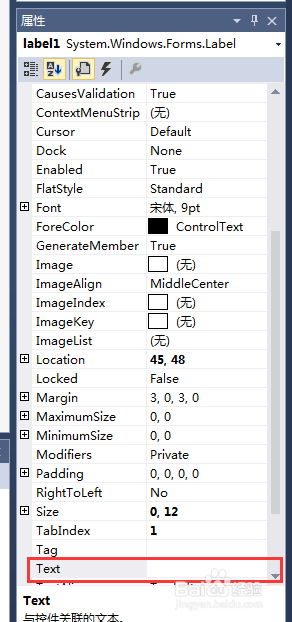
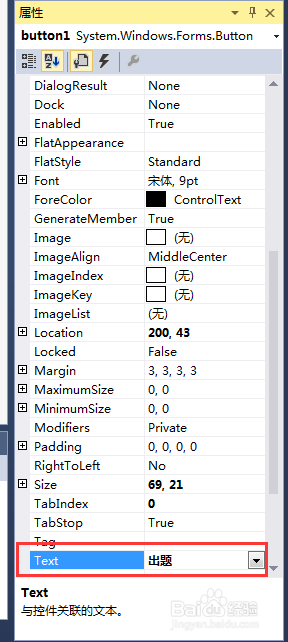
3、如果你和我前面的操作一模一样的话,那么你的屏幕上应该和我下图一样.这个时候,双击那个text为"出题"的按钮,就会生成一段代码,并且会自动切换到写代码的区域.在这段代码区中间写的东西,当我们点击按钮的时候就会执行里面的代码.在C#中,叫做按钮点击事件. 如果你没有学过这些内容也无关要紧,照着写就可以了.
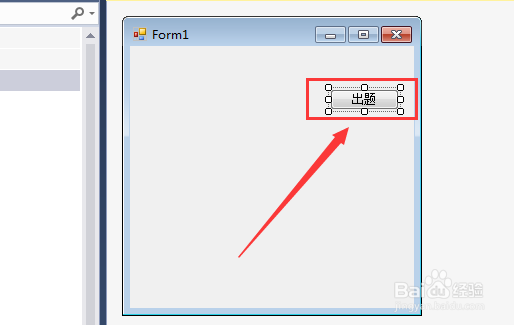
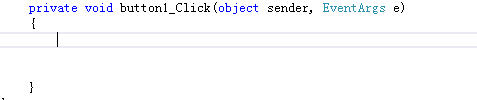
4、在那块代码区中间,写如下代码. Random 局部_随机数 = new Random(); int 局部_加数 = 局部_随机数.Next(0, 泌驾台佐3); int 局部_被加数 = 局部_随机数.Next(0, 3); int 局部_总数 = 局部_加数 + 局部_被加数; label1.Text = 局部_加数 + "+" + 局部_被加数 + "=" + 局部_总数;

5、因为方便大家理解,我用的是中文变量名.visual studio 2012及之后的版本应该都支持中文呢.局部就是代表局部变量的意思.首先,我们声明了一个随机数类,其实学C#就是学习使用它的各种类.文件操作类,图片操作类,控件操作类,网络类等.因为我们的C#是纯面向对象的,所有都是在类中实现的.然后三个整型变量.Next里面的两个参数.第一个参数为随机的最小值.第二个参数为随机的最大值.如果里面写的是0,3,那么随机数的范围就是0~2如果你想让你的随机数是1~100,包含1~100那么你就应该写Next(1,101);最后随机数两个数,相加之和,显示到我们的laber标签上.我们按F5或者点击下图中的位置,开始运行这个软件.

6、当我们点击出题按钮的时候,label标签就会显示一个随机出好的加法题.可能你听说过或者接触过一些帮助小学生学习数学的教学软件.它们里面有随机抽取古诗,还有的可以随机做数学题,就是这个道理.

7、关掉运行中的软件.按图片中的那个红色按钮.或者按快捷键shift+F5我们可以把.Next的值设置为(1,101)试试!再来点击出题试试.是不是很有成就感呢?如果你在控制台程序中,也是一样的写法.只不过,控制台中,没有控件.


8、 Random 局部_随机数 = new Random(拘七呷憎); int 局部_加数 = 局部_随机数.Next(1, 101); int 局部_被加数 租涫疼迟= 局部_随机数.Next(1, 101); int 局部_总数 = 局部_加数 + 局部_被加数; Console.WriteLine("{0}+{1}={2}", 局部_加数, 局部_被加数, 局部_总数); Console.ReadKey();
